
| ツイート | |||
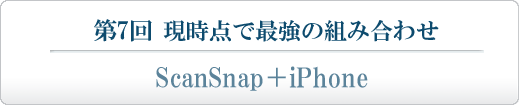
"道具使いの名人"として知られる「文具王」こと高畑正幸氏。Macを使いこなし、また以前からScanSnapに注目していたという文具王が語る、S510MとS300Mのクリエイティブな使い方。
高畑正幸 たかばたけ・まさゆき
1974年、香川県生まれ。本職は文房具メーカーのデザイナー。さまざまな媒体を通して、本当に実践できる便利な仕事術を提案している。

ScanSnapとiPhoneの相性は?
2008年7月11日。Macファンにとっては(それ以外の人にも?)衝撃的な出来事がありました。そう、「iPhone」の発売です。私もやっぱり早く欲しくて、並びました。16時間くらい(笑)。その甲斐あって、発売初日に入手することができました。この新しく手に入れたiPhoneは、ScanSnapとの組み合わせにおいてどのような可能性を持っているでしょうか。第7回を緊急追加し、考えてみたいと思います。

文具王愛用のiPod touch(左)とiPhone。外見も機能も共通するものの、ScanSnapとの組み合わせではiPhoneにより大きな可能性が。詳しくは以下の章で。
iPhoneをきっかけに問題が解決
この入手したばかりのiPhoneについて、画像ビューアとしての使い勝手を考えると、実は今回搭載されたOS「iPhone OS
2.0」の登場と、それに合わせてiPhoneやiPod
touch上で動くアプリケーションをApple以外のソフトメーカーやプログラマーが作ることが許可されたのは大きいと思います(以前は勝手に作ったソフトをインストールするとiPhoneそのものが使用不能になるよう、ロックがかかっていた)。
2008年8月中旬現在、すでにApp
Storeでは1,800以上のアプリケーションが公開(うち480が無料ソフト)されています。大手ソフトメーカーなどが作る高価なアプリケーションもありますが、数百円程度で入手できるものが多数を占めています。また、iPhone
OS 2.0によって、JPEG以外にもPDFや「Microsoft®
Office」などのファイルが閲覧できるようになり、以前はiPhotoとシンクロする"写真"でしか扱えなかった画像が、さまざまに扱えるようになっています。App
Storeで入手できるアプリケーションの中には、それらの画像に文字やイラスト、手書きの線などを追記できるものもあります。これらの機能は、iPhoneやiPod
touchを画像閲覧ツールとして使う上では非常にありがたいものです。
もちろん、以前からすでに超便利閲覧ツールとしてiPod touchが活躍していましたし、画像閲覧の基本はiPod
touch同様に「iPhoto」からのシンクロです。しかし、その方法には解像度の問題がありました。iPhotoは、iPhoneやiPod
touchにデータを転送する際に、データ容量を抑えるため、強制的に画像を縮小します。一般的なデジタルカメラ写真の閲覧には絶妙な設定のためストレスを感じませんが、ScanSnapでスキャンした書類となると、名刺やハガキなら問題ないものの、一般的なA4書類では明らかに解像度不足なのです。もっとも、そんなものを見ようとする機会はごくわずかでしょうし、限られた容量と処理速度の中で考えれれば、画像を重くすると軽快なスクロールなどはできないでしょうから、何でも重くすればいいわけではありません。しかし、やはりScanSnapでがんがんスキャンをしていると、高解像度で携帯したい画像も出てくるわけです。iPhoneでは、いくつかの方法で、この問題を回避することができます。主にiPhoneの通信機能を活用するものです。
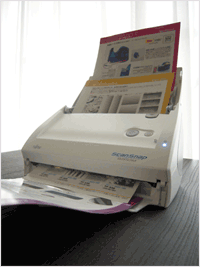
雑誌やカタログなども大量スキャンできるのがScanSnapのよいところ。以下は文具王がこうしてスキャンした古い文房具雑誌の、iPhoneでの閲覧を例にとって解説します。
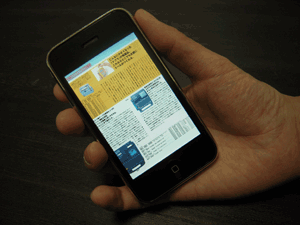
ScanSnapでスキャンしたA4サイズの古い文房具雑誌をiPhoneで閲覧。自動的に圧縮されるものの、見出し程度の文字なら全体表示でも判読可能。

ところが、本文などの小さい文字は拡大してもこの通り。どうしても解像度に難点が。
使用例1「画像を添付したメールを自分宛に送る」
iPhoneの「Mail」は専用のメールアカウント以外にも、自分が普段使用している従来のメールもパソコンと同じように受信できます。しかも添付されたデータは、JPEG、PDFはもちろん「Word」「Excel」「PowerPoint」といった基本的なソフトならだいたい表示できますから、一時的に持ち出したい画像なら、メールに添付してパソコンから自分宛に送ればいいのです。直近で使用するものなら、これで十分対応できます。ScanSnapでスキャンした高解像度のJPEG画像も表示できますし、二本の指先で広げる動作(ピンチ)などで、見たいところを自在に拡大して表示できます。「写真」の画面表示と比較すれば、その差は歴然です。もちろん、自分以外の人からのメールでも同じことなので、相手もScanSnapを持っていれば、出先で受け取れる"高性能なFax受信機"として使用することもできます。
ただし、弱点もあります。一般的なメールソフトとは異なり、メールそのものをiPhone内には格納しないため、その都度ネットからダウンロードしなくてはならないこと。もう一つは、項目が時系列でしか並ばないので、新着が増えるとどんどん下のほうに追いやられてしまうこと。メールだと、どうしても古いものが追い出されるので、ときどき参照したい情報などには不向きです。

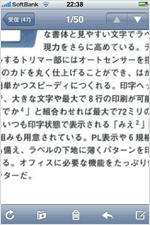
ScanSnapでスキャンした雑誌の画像をメールで受信すると、スキャン時とほぼ同じ解像度で閲覧が可能。
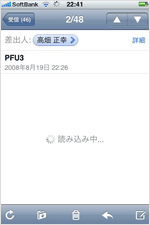
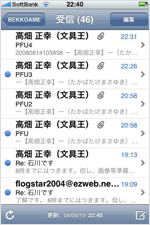
閲覧の再ダウンロードすのる必要があるのが、難点といえば難点。さらに古いメールはどんどん下に追いやられてしまうので、繰り返し閲覧したい書類には不向きな面も。
使用例2「画像系Webページを利用する」
そこで、何回も参照する情報はWebページに保管してみてはいかがでしょう。おすすめは「Flickr」などの写真サイトです。このサイトでは、かなり大きな画像も表示されます。正確にはFlickrの場合、長辺が1,024![]() 768ピクセル以下に自動縮小されるようですが、A4書類なら、かなり細かい文字まで十分に判読できます。これをiPhoneの「Safari」で閲覧します。サイトへのショートカットをホームのボタンにしておくと便利です。
768ピクセル以下に自動縮小されるようですが、A4書類なら、かなり細かい文字まで十分に判読できます。これをiPhoneの「Safari」で閲覧します。サイトへのショートカットをホームのボタンにしておくと便利です。
他にも、パスワードロックをかけた自分専用のブログなどを作っておくのも手かもしれません。その都度接続して閲覧するという点においてはメールと変わりませんが、大量のデータを保持しておき、いつでも必要に応じて選択したものを大きく見ることができるのは、かなり魅力的です。もちろんiPhoneに限らずパソコンからも閲覧できるわけですから、応用の可能性は大きいといえるでしょう。
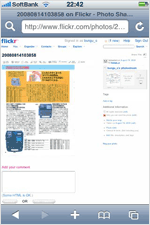
文具王が活用する写真サイト「Flickr」にスキャンした画像をアップロード。

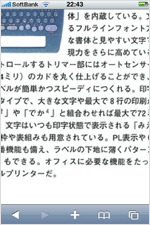
全体・拡大ともに十分な解像度で閲覧できます。

パソコンとiPhoneの両方で同じ画像を閲覧できるのも、この方法のよいところ。
使用例3「本体内にデータを格納する」
続いて、どうしても本体内に保存したい場合の方法。これは今のところ、アプリケーションを使うしかありません。たとえば「FileMagnet」や「Data Case」のようなソフトを使えば、iPhoneにファイルを直接コピーすることができます。私はFileMagnet(Mac専用)を使用していますが、これなら専用アプリケーションの画面にドラッグするだけで簡単にデータをiPhoneに転送でき、閲覧することができます。閲覧可能なフォーマットはMailと同じで、JPEGやPDFもOK。この場合は画像そのものが本体に格納されているので、オフラインでも閲覧可能です。ただし、iPhone自体の処理能力があまり高くないので、調子に乗って重たい画像を入れすぎないこと。どうしても携帯したい画像を厳選したほうがよいようです。
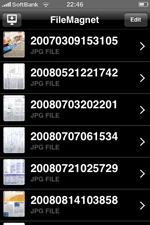
スキャンした画像をアプリケーション「FileMagnet」で転送し、iPhone内に格納。
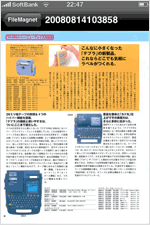
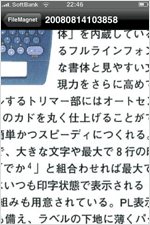
この方法の場合、スキャンした画像そのままなので最も美しい状態で閲覧できます。ただしあまり多くストレージしないよう注意。
ネット接続で利便性が大幅にアップ
以上の機能については、iPod
touchでもOSをアップデート(有償)すれば利用できます。しかし使用例1と2に関しては、無線LANが自由に使える環境下ならば、という条件が付きます。現実問題として、こういうデータを参照したいのは、移動中や外出先。iPod
touchがWebページやメールの閲覧機として機能できるエリアは、今の日本ではまだまだ限られているのが現状です。それを考えると、どこにいてもネットに接続可能なiPhoneの利便性はかなり強力だと思います。外出先でも、ちょっとした校正くらいなら、スキャンした画像をメールに添付してもらえばその場でチェックが可能。実際に使うと、圧倒的にiPhoneのほうが便利です。今回はあえて話を閲覧に絞っていますが、電話やGPSカメラなど、他の機能と統合された道具としてiPhoneは非常に魅力的な機能を持っていますし、今後確実に増えるアプリケーションや進化するOSで、可能性が広がる部分がかなりあると思います。
私はiPhoneを発売初日から使い始め、現時点ではようやく1カ月が経ったばかりです。多くのアプリが未だに試行錯誤を繰り返し、頻繁にアップデートされています。ですから、ここで紹介した使い方がベストというわけではなく、むしろ試行錯誤の一つであって、これからもっと改善が進むのは間違いないことです。今後、私の使い方も変化していくと思いますが、iPhoneがスーパー閲覧ツールとして、かなり“使える”ものであることは、ここしばらくの実感として間違いないようです。まだ万能ではありませんが、その試行錯誤も含めて楽しんでいきたいと思っています。
また、「モバイル連携用設定プログラム(iPodやiPhoneとの連携)」のWebダウンロード提供によって、ScanSnap
S510/S300とWindows® の組み合わせの場合にも、iPhoneやiPod
touchへの画像の転送がスムーズになるようです。Windows®
ユーザーの方々も同様に、「ScanSnap+iPhone」の試行錯誤を楽しんでいただければ何よりです。
ScanSnap S510MとS300Mの登場は、これまでの事務的な階層管理の枠を超えた、新たな形の情報処理・活用の世界につながっているのではないでしょうか。
私の実践している方法や考え方が、何かのきっかけになれば幸いです。
あとは皆さんのアイデア次第。もっと楽しく、もっと便利な活用法を、どんどん編み出してほしいと思います。

文具王の愛用ツールの中でも、早くも重要な存在になったiPhone。ScanSnapとの連携により、その可能性はさらに広がります。
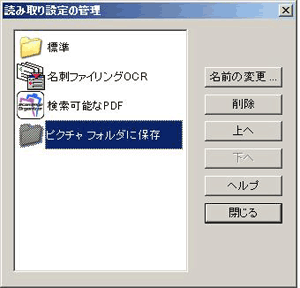
Windows® でもアップデートによって「ピクチャ フォルダに保存」が選べるように。「読み取り設定の管理」に追加されます。
著作権の対象となっている新聞、雑誌、書籍等の著作物は、個人的または家庭内、その他これらに準ずる限られた範囲内で使用することを目的とする場合を除き、権利者に無断でスキャンすることは法律で禁じられています。
また、スキャンして取り込んだデータは、私的使用の範囲でしかご使用になれません。


